U bent hier:
Leesvenster in Outlook.com verplaatsen
Artikel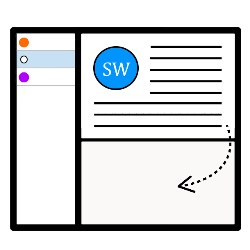
Het Leesvenster is een snelle manier om de inhoud van mailberichten te lezen. Bepaal zelf waar in beeld dat Leesvenster precies staat.
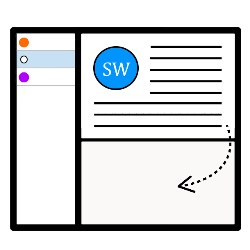

Het Leesvenster
Het Leesvenster is een handige functie die in alle e-mailprogramma's terugkomt, ook in Outlook.com. Wanneer u de lijst met e-mails bekijkt, klikt u op een mail om de inhoud te bekijken. Dat gebeurt in het Leesvenster. Pas wanneer u dubbelklikt op een bericht, verschijnt het in een nieuw venster. In beide vensters kunt u hetzelfde doen: mails lezen, beantwoorden, doorsturen en noem het maar op. Het voordeel van het Leesvenster is dat u meerdere mails na elkaar kunt lezen, zonder telkens naar nieuwe venstertjes over te schakelen.
Leesvenster verplaatsen
Bepaal zelf waar het Leesvenster staat. Doe dit als volgt:
- Open de website www.outlook.com en log in.
- Klik rechtsboven op het pictogram van het tandwiel.
- Een menu opent. Onder 'Leesvenster' staan de verschillende mogelijkheden. Klik op Rechts weergeven, Onderaan weergeven of Verbergen.
Wat vind je van dit artikel?
Geef sterren om te laten zien wat je van het artikel vindt. 1 ster is slecht, 5 sterren is heel goed.
Bekijk meer artikelen met de categorie:
Meld je aan voor de nieuwsbrief van SeniorWeb
Elke week duidelijke uitleg en leuke tips over de digitale wereld. Gratis en zomaar in de mailbox.